Tóm Tắt Nội Dung
Lời mở đầu
Với xu thế tự động hóa ngày càng phát triển, mạng truyền thông công nghiệp đóng một vai trò vô cùng quan trọng trong việc kết nối các thiết bị với nhau tạo ra một hệ thống lớn. Và tùy theo ứng dụng của hệ thống và đặc điểm truyền thông dữ liệu các thiết bị của hãng, ta sẽ lựa chọn các mạng truyền thông sao cho phù hợp. Với những ứng dụng truyền nhận dữ liệu tốc độ cao trong công nghiệp, thì bạn không thể không nhắc đến mạng truyền thông Profinet – được sử dụng rất nhiều trong các hệ thống PLC của Siemens. Và với kĩ sư lập trình sử dụng PLC Siemens, bạn sẽ rất quan tâm về truyền thông Profinet S7-1200 đúng không nào?

Nhưng khi cần giao tiếp các thiết bị ngoại vi khác như cảm biến hay đồng hồ đo từ hiện trường thì các ngoại vi này chủ yếu giao tiếp theo tín hiệu analog hoặc Modbus RTU. Điều này buộc chúng ta phải trang bị thêm các Module của Siemens; dẫn đến chi phí cho một hệ thống sẽ cao hơn rất nhiều.
Hệ thống truyền thông Profinet S7-1200 sử dụng Gateway Profinet
Nếu chúng ta sử dụng một Gateway Profinet như R-KEY-LT-P chuyển đổi từ Modbus RTU sang Profinet, ta có thể giám sát tín hiệu từ các cảm biến ngoài hiện trường và đẩy dữ liệu lên 1 trạm PLC bất kì như S7-1200 của Siemens. Và để truyền thông profinet S7-1200 thì một gateway Profinet như R-KEY-LT-P của hãng Seneca có thể đáp ứng đầy đủ các tính năng đó mà không cần bạn phải mua thêm các Module Siemens.
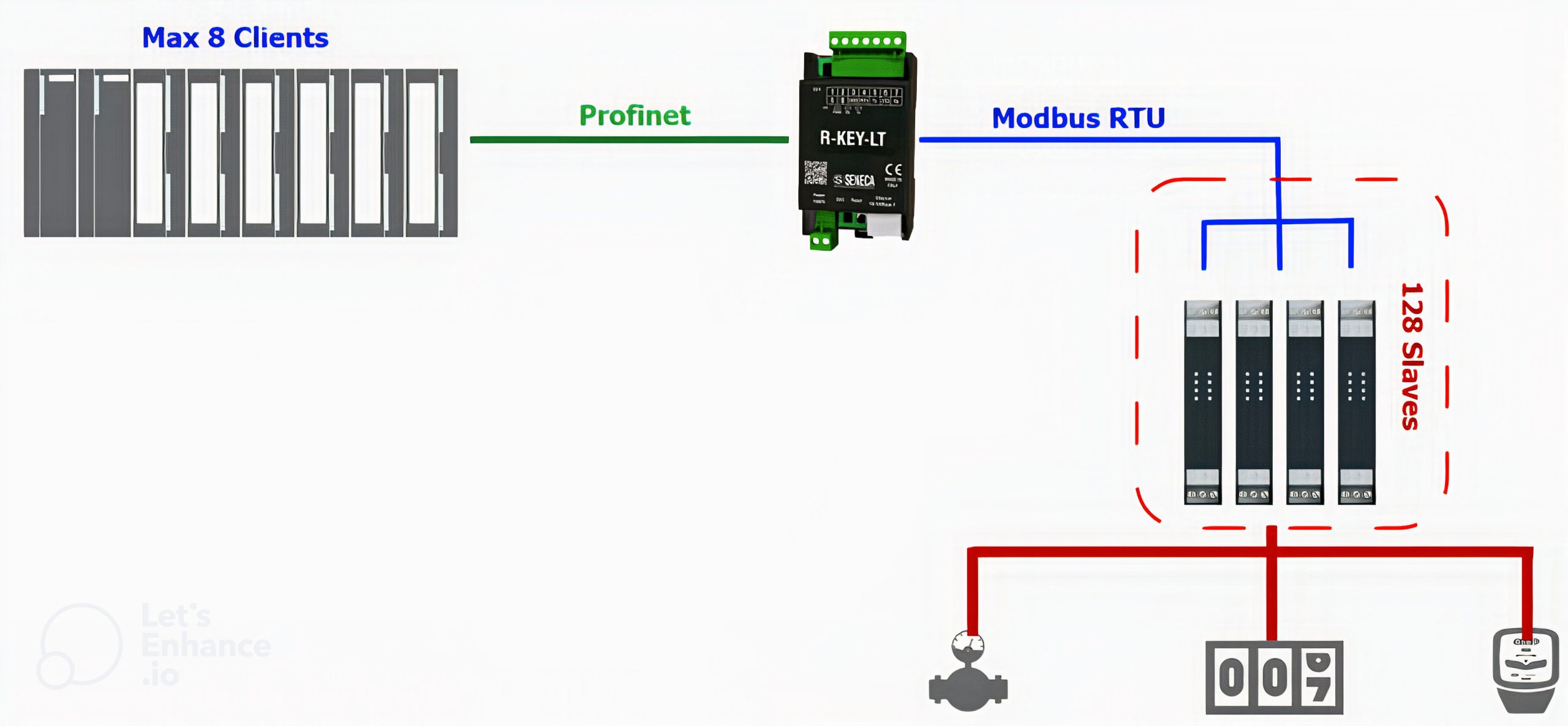
Seneca đã đặc biệt tạo một file GSD riêng cho Siemens nhằm tương thích tuyệt đối với các Module PLC của Siemens mà không cần phải cấu hình gì phức tạp. Vì vậy điều này vừa tiết kiệm chi phí mà lại dễ dàng cấu hình sử dụng, vừa đem lại rất nhiều khả năng ưu việt của một gateway R-KEY-LT-P mang lại trong khi 1 module đơn thuần 1 chức năng của Siemens chưa thể làm được.
Vậy cách kết nối truyền thông Profinet S7-1200 với 1 Gateway Profinet R-KEY-LT-P cụ thể ở đây sẽ như thế nào? Mình sẽ làm rõ ở những phần tiếp theo.
Gateway Profinet R-KEY-LT-P có gì đặc biệt ?
Mình sẽ đi qua sơ bộ về các thông tin kĩ thuật của Gateway Profinet R-KEY-LT-P của Seneca; để các bạn có thể hiểu hơn về chức năng của thiết bị này.

Thông số kỹ thuật R-KEY-LT-P :
- Nguồn đầu vào: 11.40Vdc hoặc 19…28Vac
- Công suất : 1W
- Led trạng thái : Power Supply, Rx/Tx, RS232/R485, Ethernet ACT/LNK, Profinet communication
- Đặc điểm cách ly : 1500Vac đầu vào – đầu ra
- Cổng Ethernet: 1 Fast Ethernet 100 Tx autoswitch port, RJ45 on front panel
- Cổng Modbus RTU: 1 RS232 / RS485 serial port switchable, baud rate max 115k on connector
- Truyền thông hai chiều : Profinet IO Real Time có Modbus RTU/ ASCII + Modbus TCP-IP
- Số lượng tag giám sát: lên đến 500 tag
- Số lượng server TCP-IP: tối đa 10 server
- Số lượng Slave kết nối : tối đa 128 slaves
- File cài đặt : GSD cho Siemens
- Cài đặt: Easy Setup 2 hoặc Web Server
- DIP Switch: Trên R-KEY-LT-P sẽ có 2 DIP Switch SW1 và SW2 và 1 nút reset.
- SW1 ON: kết nối Modbus RTU với chuẩn Profinet vào PLC
- SW1 OFF: không dùng Modbus RTU để truyền thông mà dùng Modbus TCP-IP hoặc RS232
- SW2 ON : Reset factory
- SW2 OFF : Ghi địa chỉ IP mới vào bộ nhớ của R-KEY-LT-P
Chức năng của R-KEY-LT-P trong hệ thống
Trên đây là một số chức năng đặc biệt mà 1 Gateway Profinet mang lại. Để các bạn có thể hình dung rõ hơn về chức năng của con này, mình sẽ đưa ra một hệ thống làm ví dụ.
Ví dụ bạn đang cần đọc khối lượng của vật đặt trên 1 con Loadcell và giám sát nó trên Scada của PLC Siemens. Nhưng do khoảng cách truyền nhận dữ liệu rất xa và yêu cầu chống nhiễu; lúc này bắt buộc bạn phải sử dụng mạng truyền thông để giám sát con Loadcell này.
Vậy Loadcell thông thường sẽ kết nối 6 dây hoặc 4 dây; và đưa tín hiệu qua 1 bộ chuyển đổi và sẽ truyền đi dưới dạng Modbus RTU.
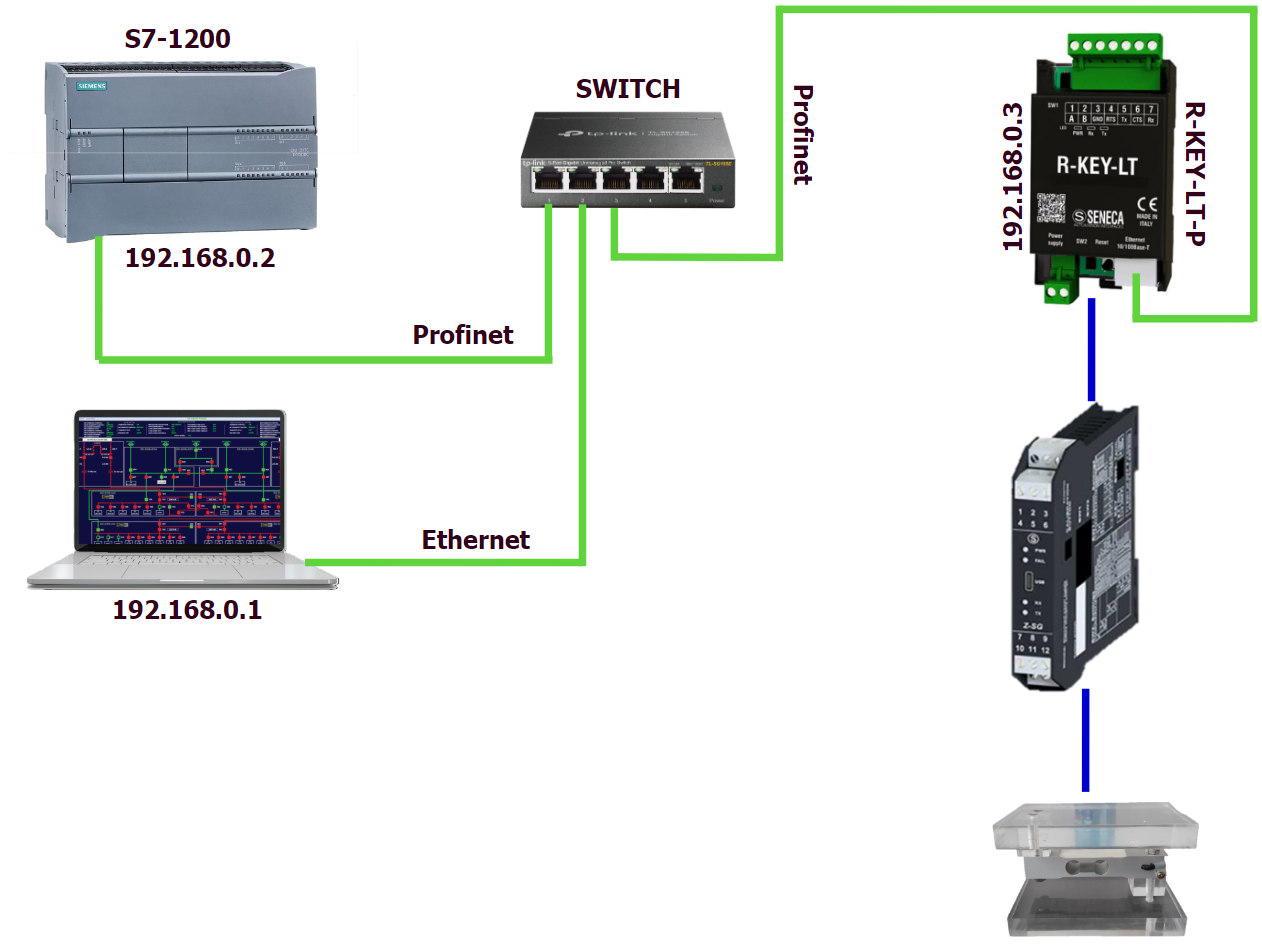
Nhưng để đưa tín hiệu RTU về PLC Siemens, như mình đã đề cập, chi phí cho việc tích hợp thêm các module của Siemens sẽ rất cao. Lúc này việc sử dụng 1 Gateway Profinet như R-KEY-LT-P chuyển đổi Modbus RTU và Profinet sẽ rất hợp lý.
Bộ chuyển đổi tín hiệu LoadCell Z-SG
Nhắc đến bộ chuyển đổi tín hiệu Loadcell, Z-SG của Seneca sẽ là một lựa chọn tuyệt vời cho bạn. Z-SG sử dụng rất nhiều trong công nghiệp nhờ vào tính ổn định và khả năng tương thích với Loadcell 4 dây/ 6 dây dễ dàng mà không cần hộp cộng tín hiệu. Và mỗi đầu cân của Z-SG có thể đo được tối đa lên đến 8 Loadcell.

Thông số kỹ thuật bộ chuyển đổi loadcell Z-SG
- Nguồn cấp 10-40Vdc / 19-28Vac
- Nhận tín hiệu loadcell 4 dây và 6 dây
- Tín hiệu đầu vào : +/- 1mV/V, +/- 2mV/V, +/- 4mV/V, +/- 8mV/V, +/- 16mV/V, +/- 32mV/V … max +/- 320mV/V
- Tín hiệu ngõ ra: Analog 4-20mA, 0-20mA, 0-10V, 0-5V …
- Sai số : 0.01%
- Cách ly chống nhiễu : 1500Vac
- Kiểu lắp đặt : DIN Rail
- Kích thước : 17.5 x 1100 x 112 mm
- Cài đặt bằng DIP Switch
- Thân làm bằng vật liệu : nhựa dẻo cao cấp
- Nhiệt độ làm việc -10…65Oc
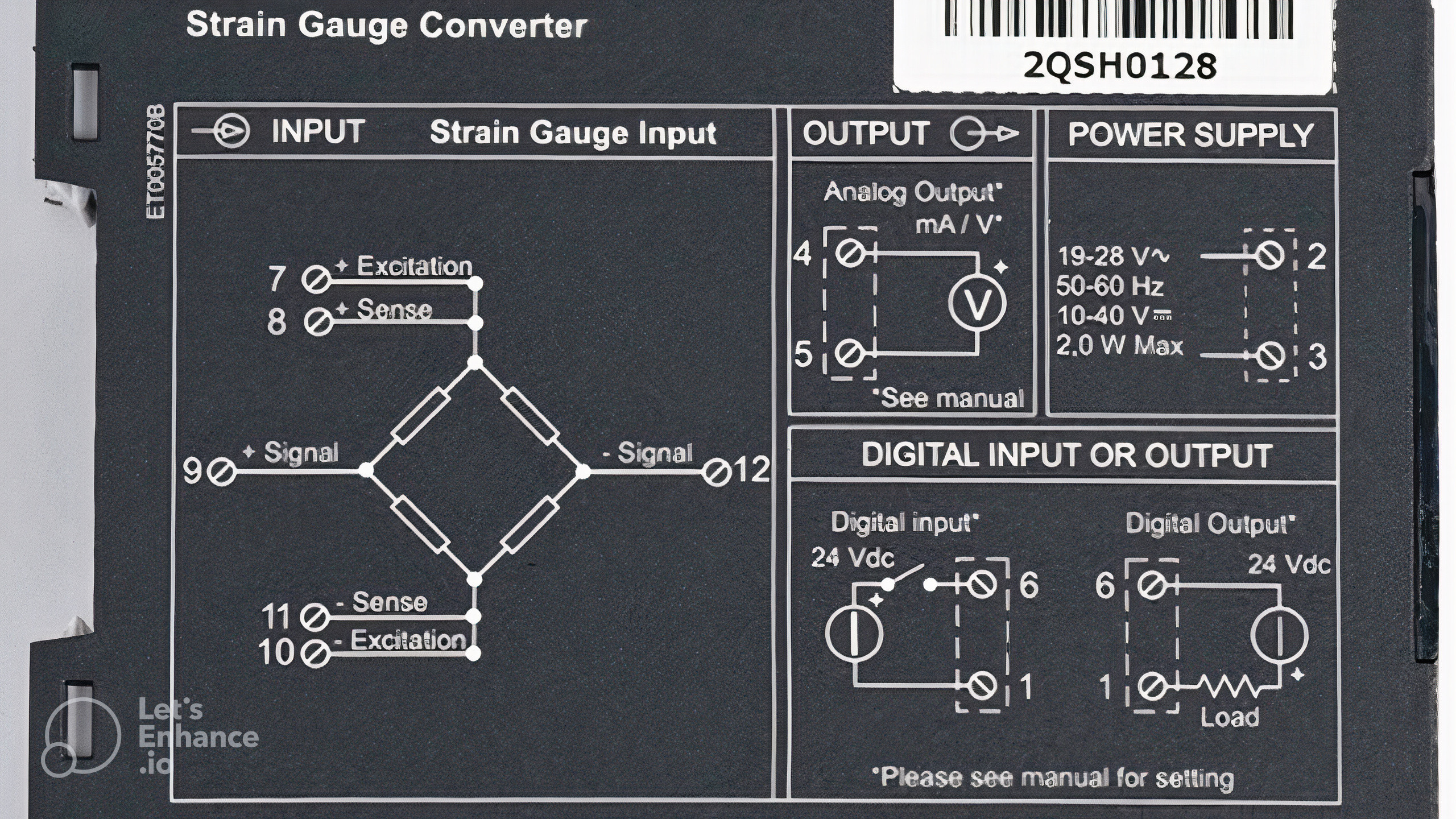
Nhìn vào kết nối đã được thể hiện rõ trên thiết kế của Z-SG, bạn sẽ biết sơ đồ chân để kết nối 6 dây/4 dây tín hiệu cho LoadCell, nơi cấp nguồn và DI DO AO của thiết bị, nhưng các bạn hãy xem Install Manual của thiết bị để chắc chắn hơn nhé.
Cài đặt Z-SG với phần mềm Easy Set-up
Bước 1: Cắm cổng USB vào Z-SG kết nối với máy tính để cài đặt trên Easy Setup; chọn đến tên thiết bị Z-SG và nhấn Start
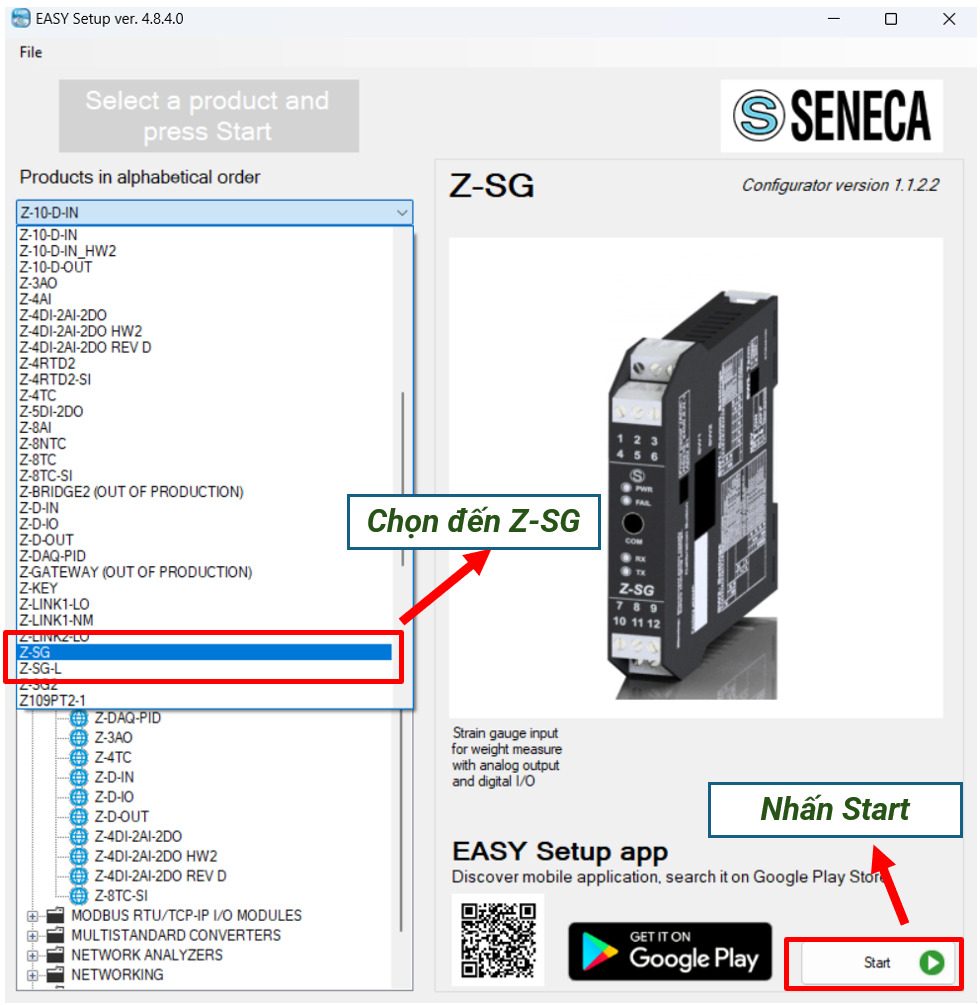
Bước 2: Gạt dip switch như phần mềm hướng dẫn và nhấn Next
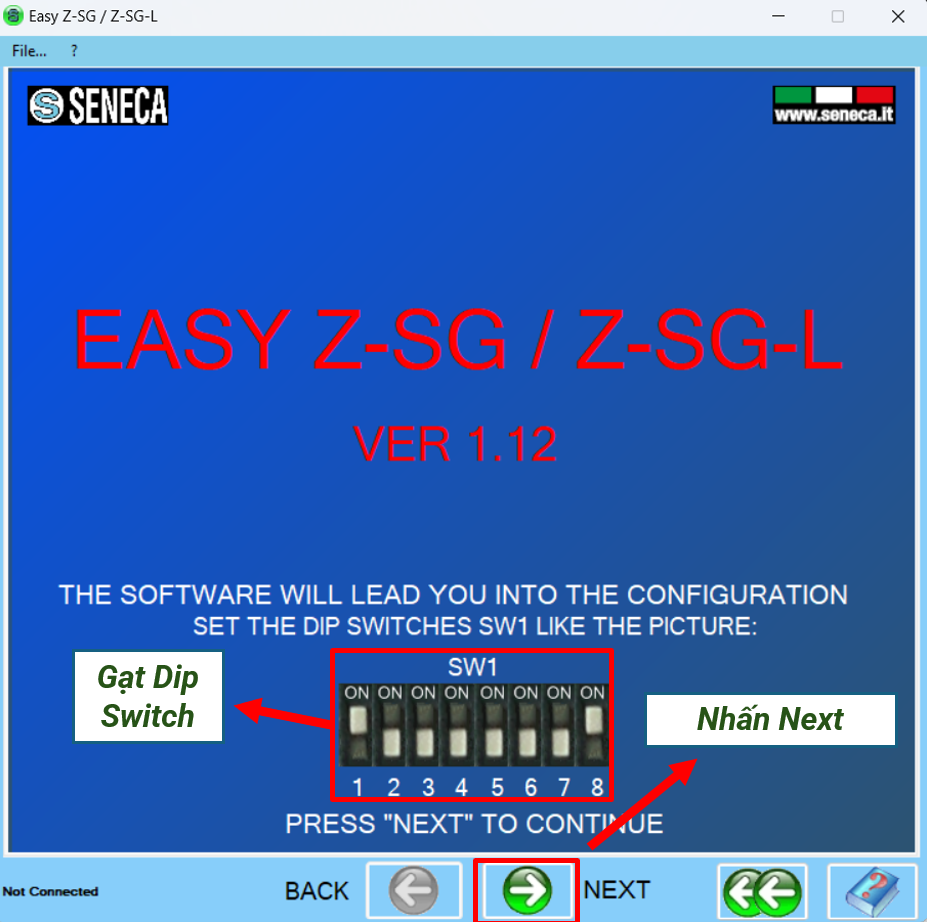
Bước 3: Tại màn hình tiếp theo nhấn Automatic Search để đi vào phần cài đặt
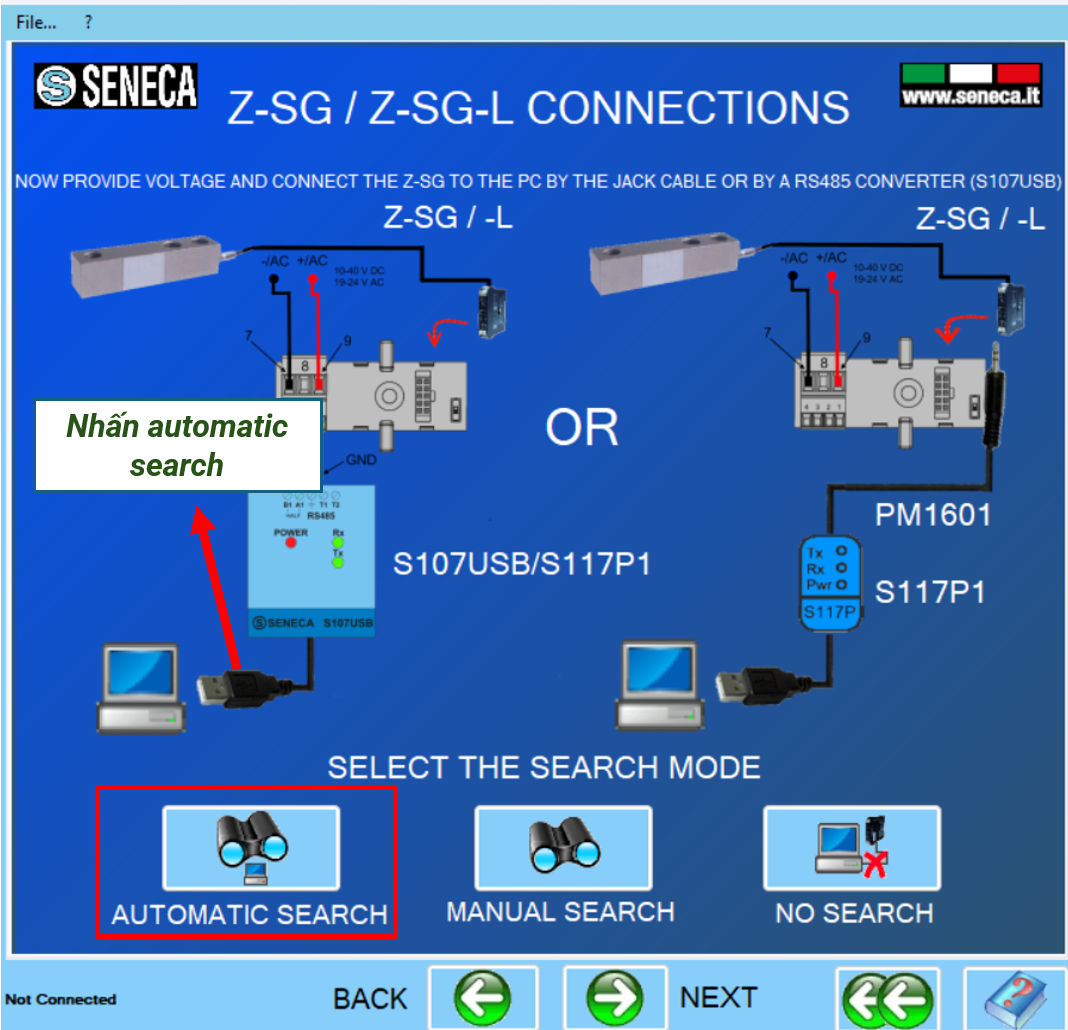
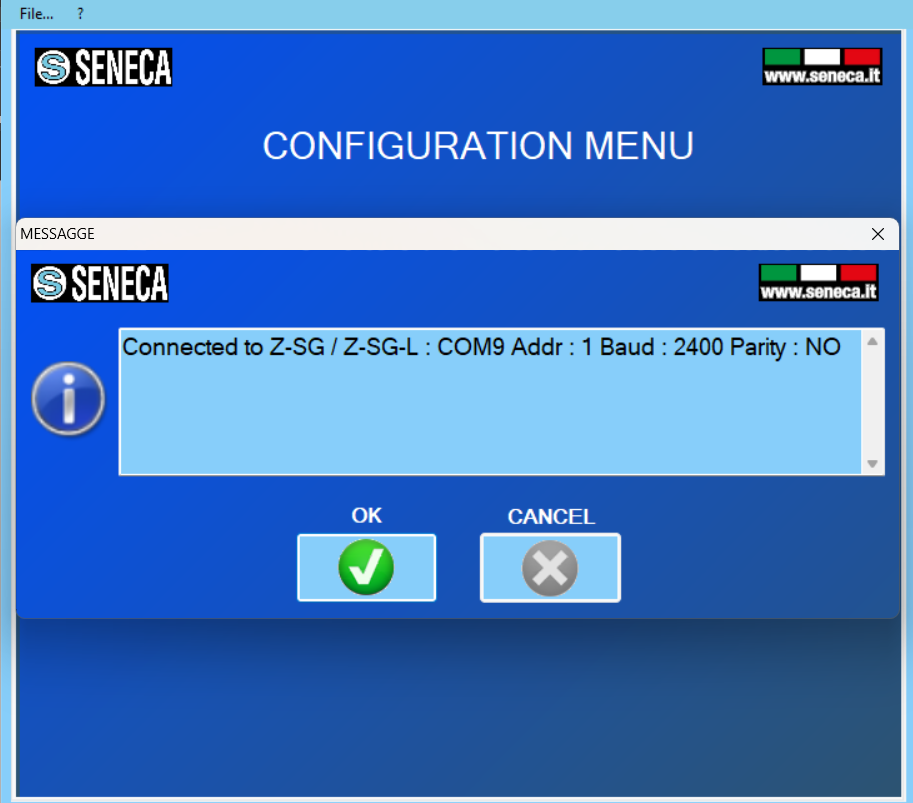
Nếu màn hình xuất hiện cửa sổ Message kết nối như hình phía dưới thì chúc mừng bạn đã connect thành công đến Z-SG rồi nhé. Sau đó bạn hãy nhấn “ OK “
Bước 4: Chọn New Configuration để đi vào phần cài đặt
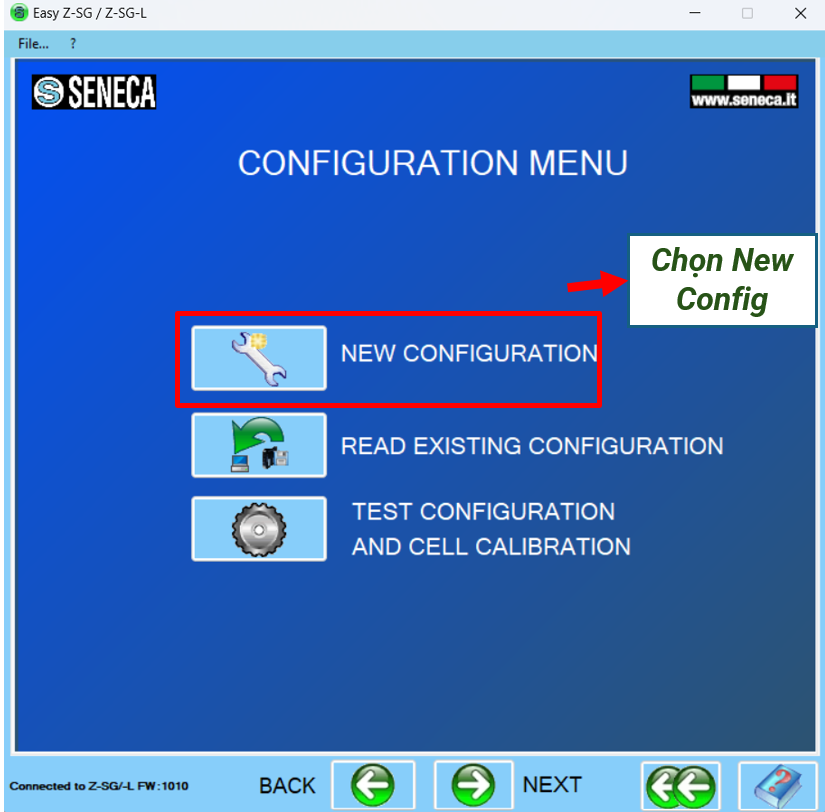
Bước 5: Ở cửa số đầu tiên, bạn cần cài đặt các chế độ như mình đã cài như hình bên dưới. Lưu ý ở giá trị độ nhạy Cell Sensibility, bạn hãy sử dụng mặc định của thiết bị là 2mv/V để đọc giá trị cho chính xác nhé. Standard Weight bạn set giá trị mong muốn tương ứng khối lượng vật mẫu bạn sử dụng để calib.
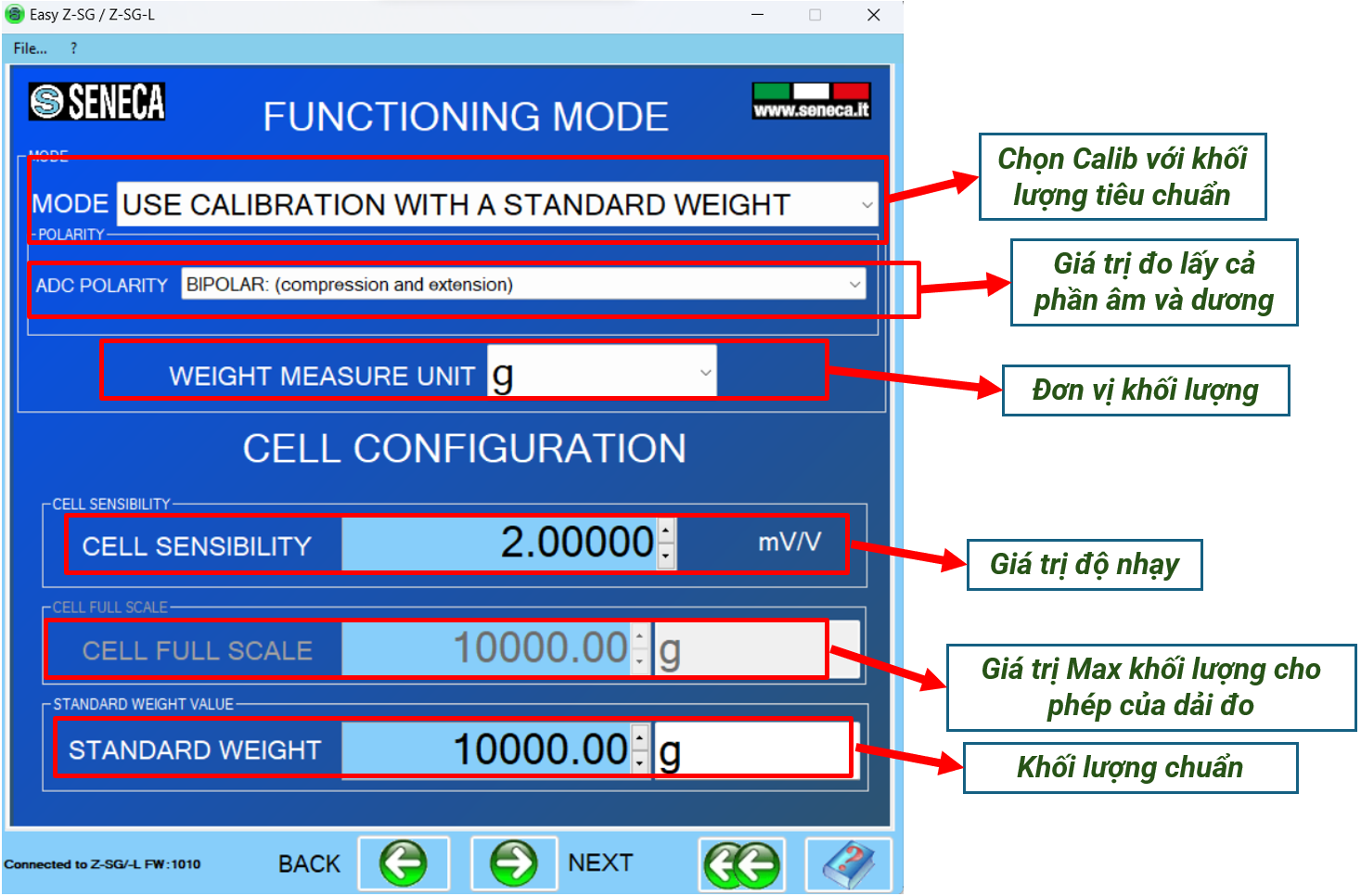
Bước 6: Next cho tới cửa sổ Analog Output type, ở đây mình cần cài loại ngõ ra dòng 4-20mA và giá trị khối lượng tương ứng với Min Max Analog Output
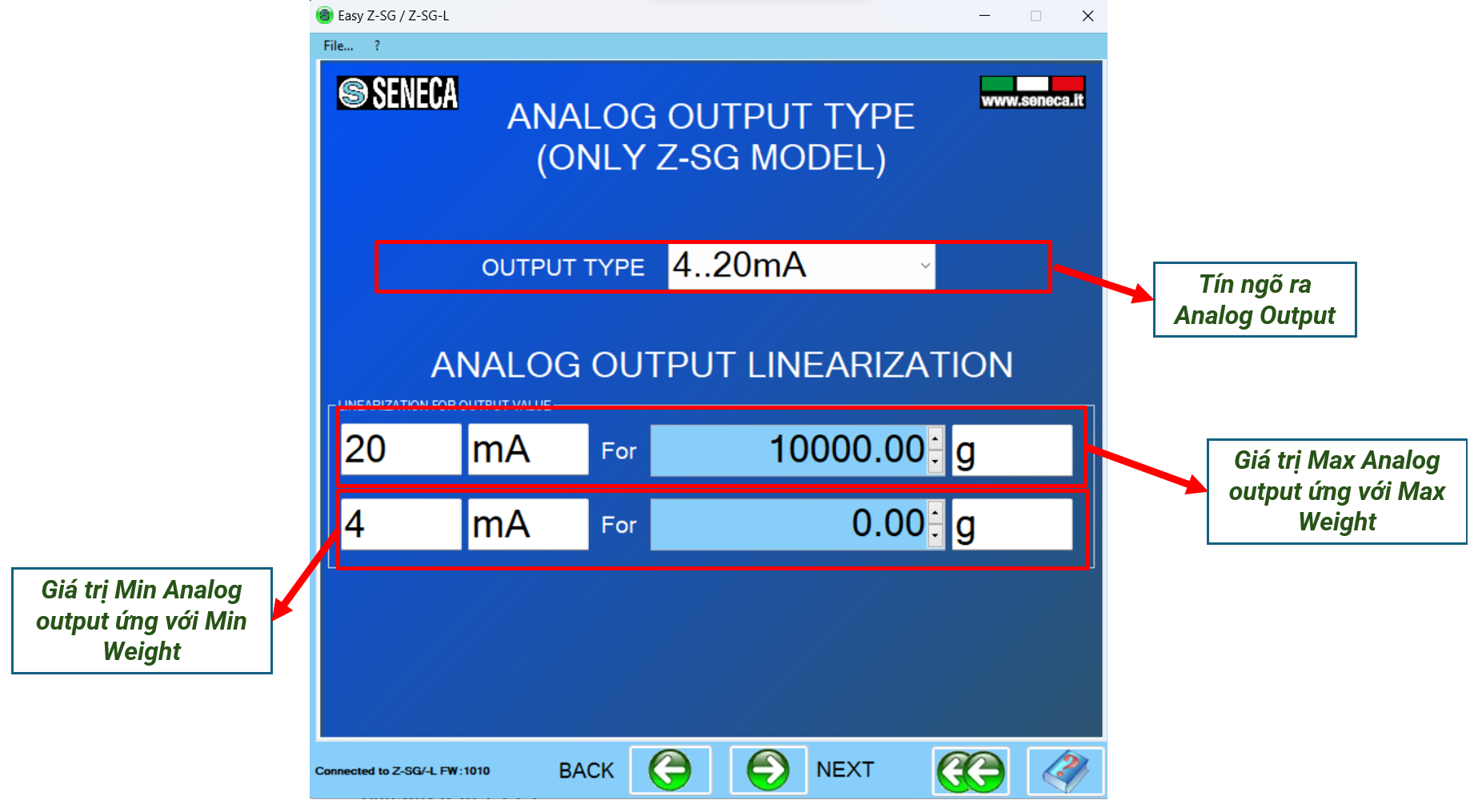
Bước 7: Tiếp tục Next đến cửa sổ Modbus Protocol Configuration. Bạn phải xác định thông số modbus để các thiết bị khác có thể giao tiếp: bao gồm địa chỉ Slave, Baud rate.
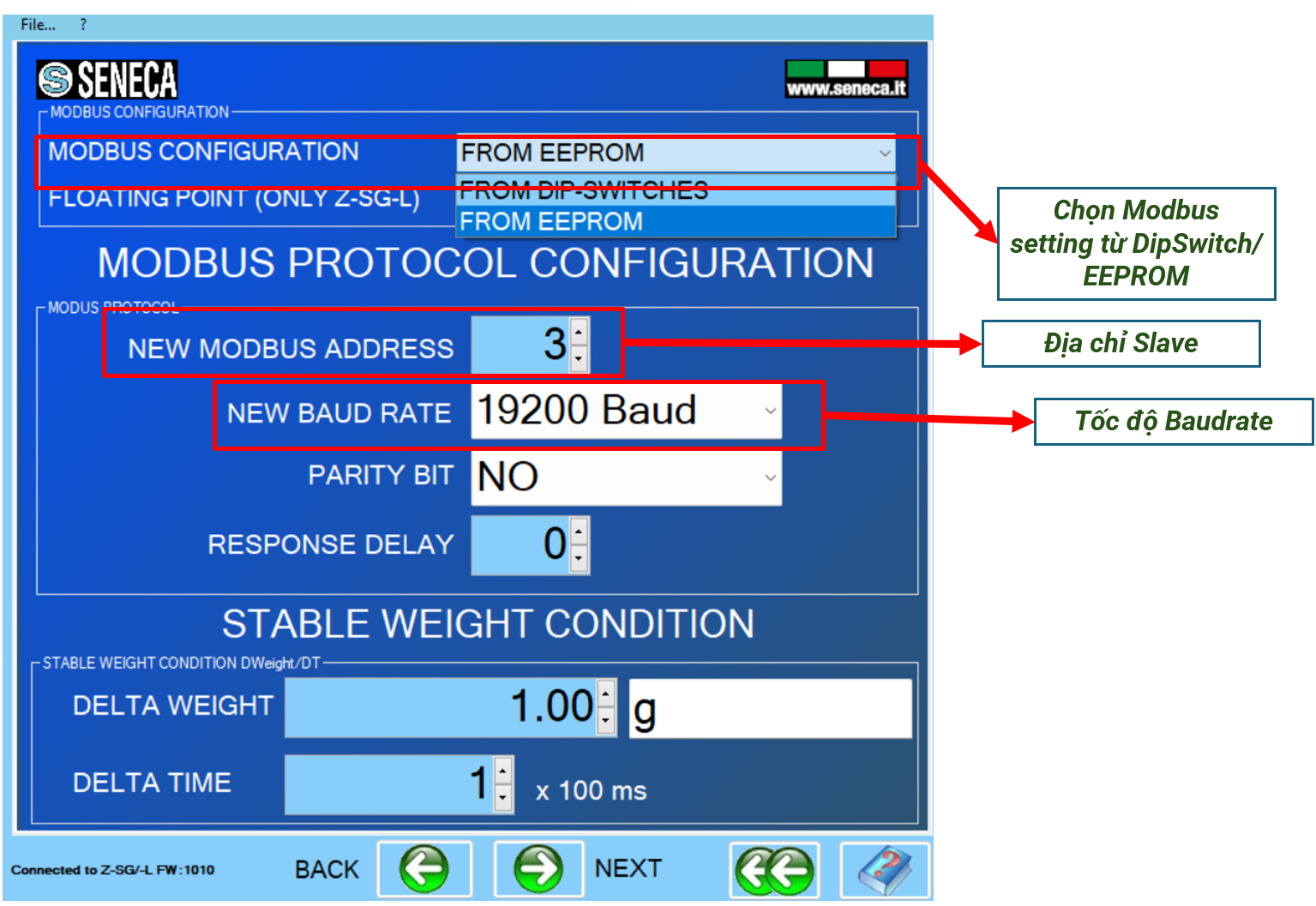
Bước 8: Đến cửa sổ cuối cùng, việc còn lại chỉ là gạt SW1 & SW2 như phần mềm mô tả trên con Z-SG và nhấn send Config.
Calib khối lượng với vật mẫu
Lưu ý ở đây mình sẽ nhấn Send Config và cell calib trước đã calib với vật mẫu và khối lượng chuẩn ban đầu nhé. Còn nếu bạn Calib trước đó rồi và thay đổi cài đặt thì chỉ cần chọn Send Config without Calib.
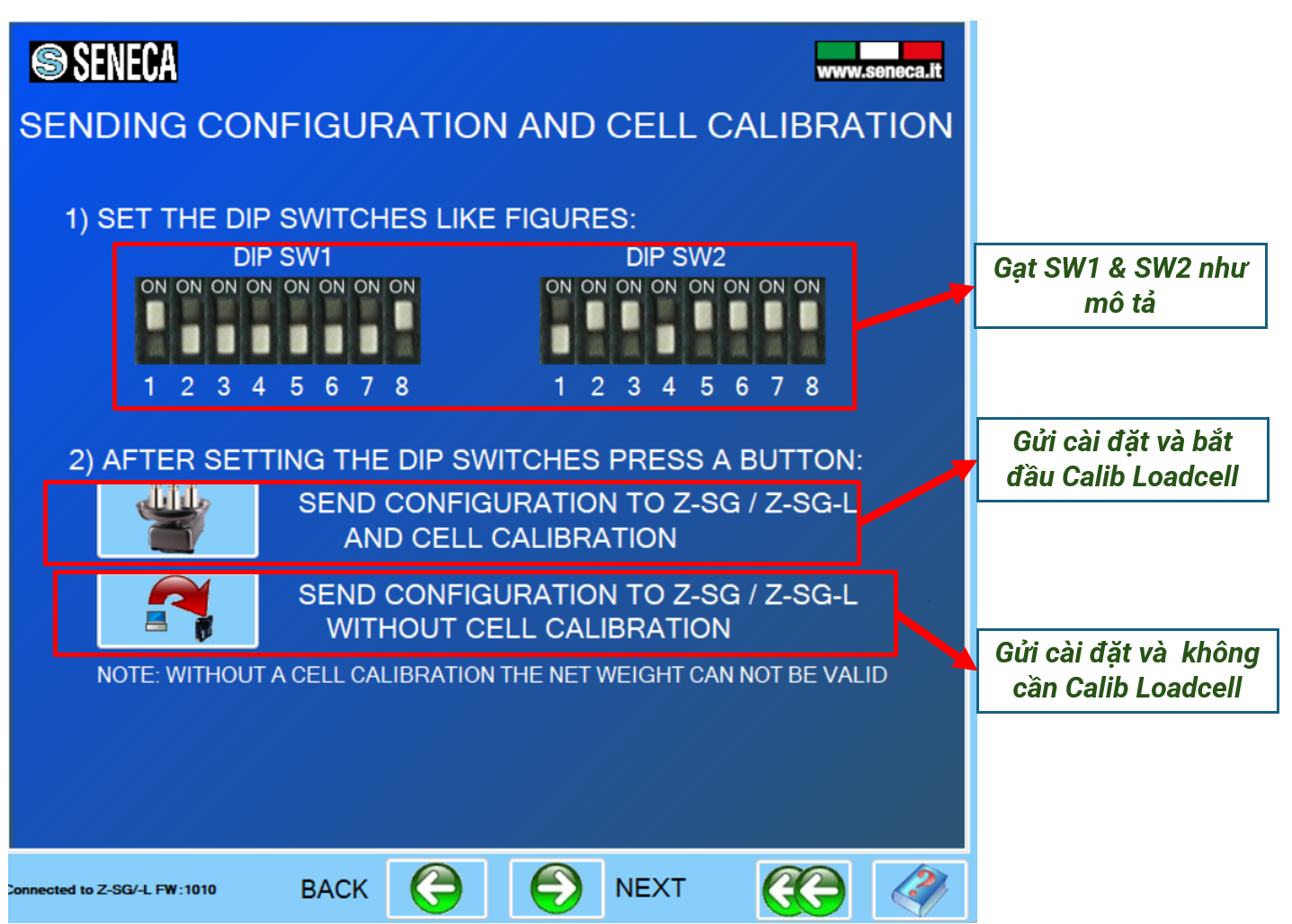
Bước 9: Ở cửa sổ Calib, bạn sẽ lần lượt nhấn và quan sát kết quả như sau:
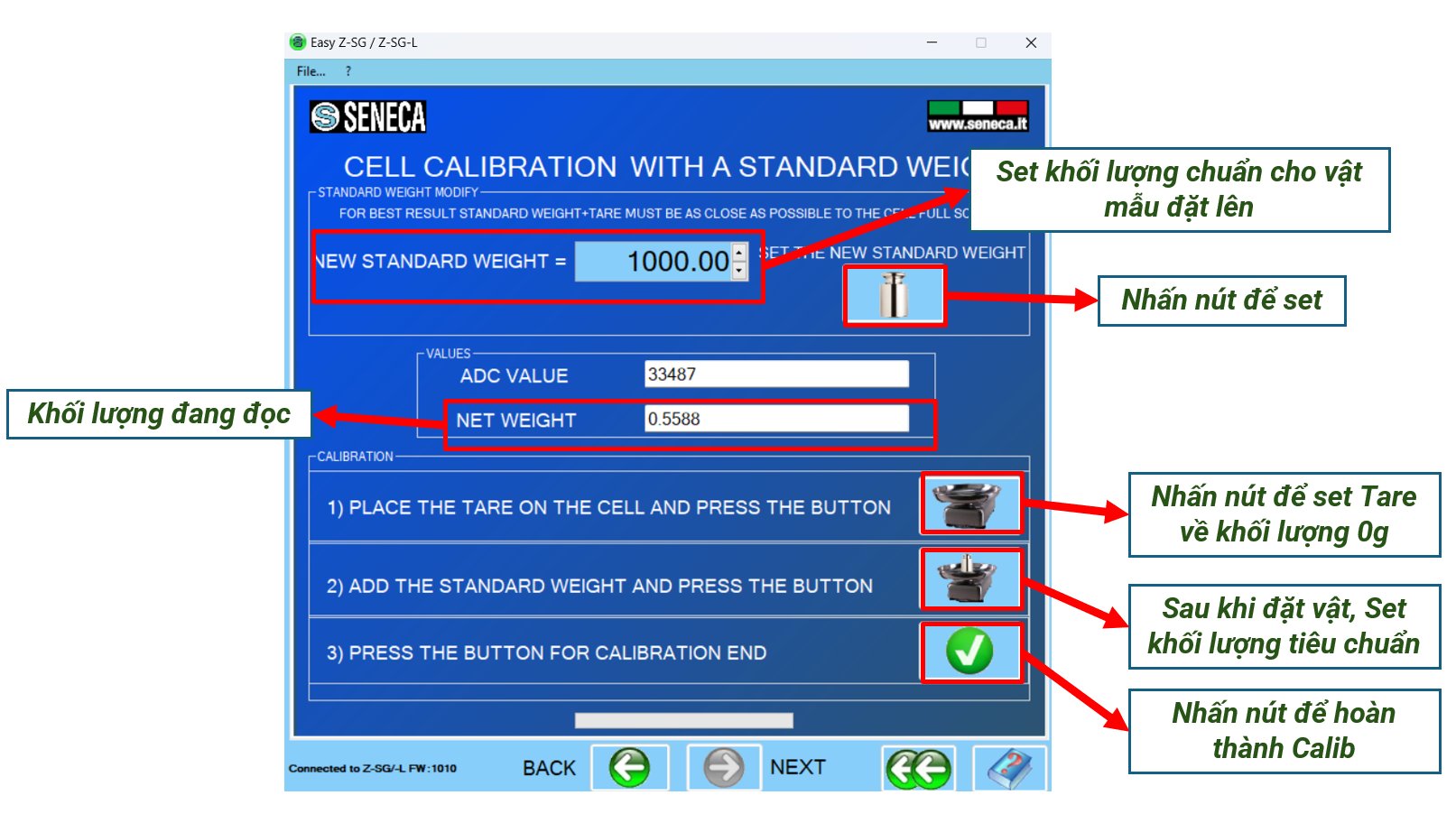
Sau khi hoàn thành calib, lúc này Z-SG đã đọc tín hiệu loadcell với khối lượng mong muốn, đã có Slave address và Baud rate. Việc còn lại là R-KEY-LT-P sẽ trỏ đúng đến địa chỉ Slave cho Z-SG và Baud rate đã cài cho Z-SG.
Thanh ghi dữ liệu Z-SG
Và cần đẩy dữ liệu giám sát nào trong Z-SG, ta phải xem vị trí ô nhớ thanh ghi và kiểu dữ liệu mà nhà sản xuất đã quy ước, sau đó cài đặt R-KEY-LT-P trỏ đến đúng vị trí ô nhớ đó.
Ví dụ, mình sẽ lấy dữ liệu khối lượng đặt trên load cell để R-KEY-LT-P có thể đọc thì mình xác định trong Manual như hình bên dưới bao gồm vị trí ô nhớ 40064-40065 và kiểu Float 32 bit:
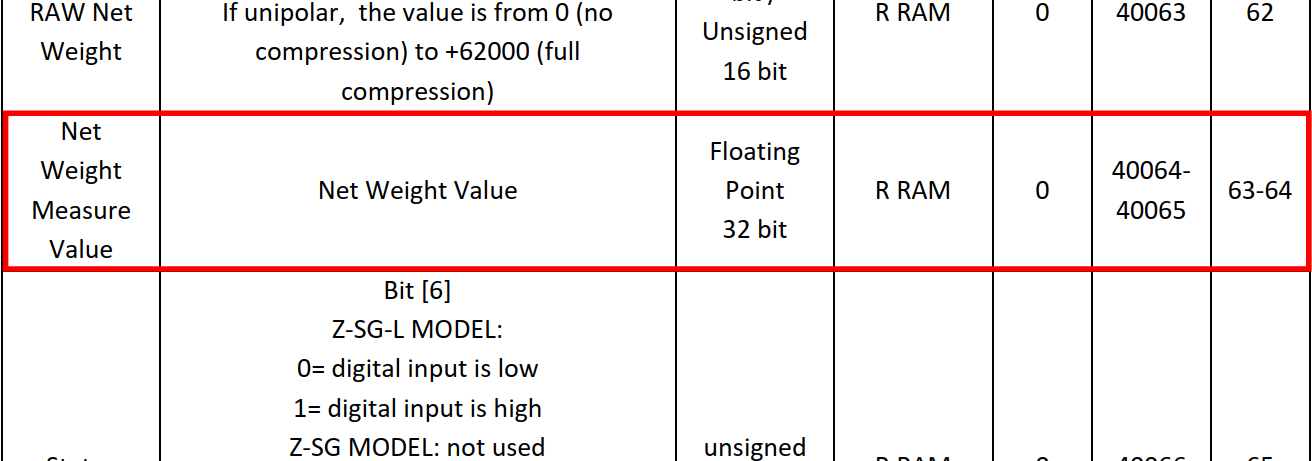
Cách kết nối truyền thông Profinet S7-1200 thông qua Gateway R-KEY-LT-P
Với hệ thống mình đưa ra làm ví dụ, mình sẽ mô tả rõ hơn như sau:
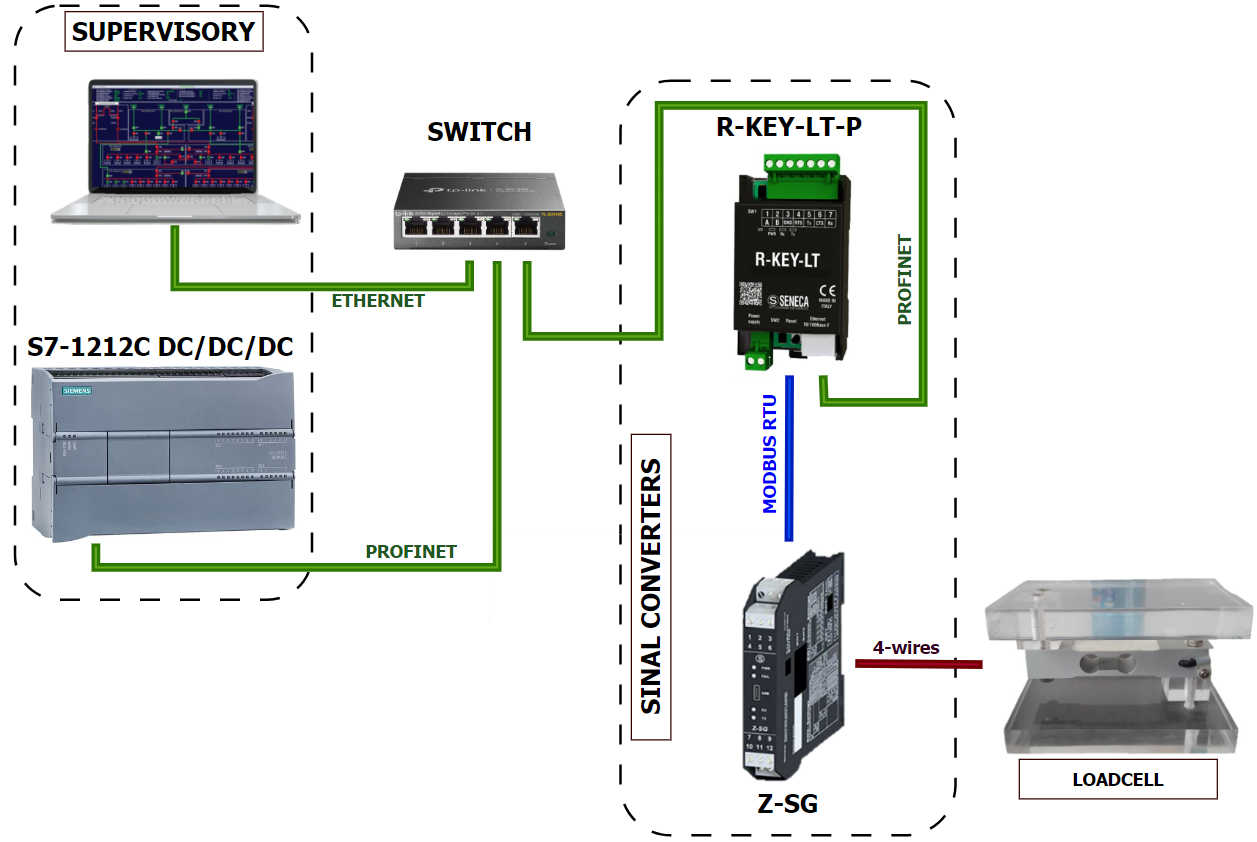
Hệ thống mình đưa ra sẽ bao gồm 3 khối chính:
- Khối giám sát: bao gồm PLC và PC. PLC S71212C DC/DC/DC đảm nhiệm vai trò đọc tín hiệu từ Gateway R-KEY-LT-P theo phần cấu hình kết nối mạng Profinet và lập trình từ PC gửi xuống qua cổng Ethernet.
- Khối chuyển đổi tín hiệu: Hệ thống mình đưa ra yêu cầu đọc tín hiệu Loadcell từ hiện trường, nên ta phải đưa tín hiệu loadcell về 1 bộ chuyển đổi như Z-SG để truyền thông modbus RTU để R-KEY-LT-P chuyển đổi sang Profinet gửi về PLC Siemens.
- Khối Loadcell: Đọc tín hiệu vật lý lực tác động từ khối lượng của 1 vật đặt trên loadcell và chuyển đổi thành tín hiệu điện.
Các bước kết nối truyền thông Profinet S7-1200 với GSD Gateway R-KEY-LT-P
Chi tiết sơ đồ đấu dây, sơ đồ chân mình sẽ không nói chi tiết ở đây nên các bạn kĩ thuật hãy xem Manual của các thiết bị hãng để đấu dây nhé, mình sẽ đi thẳng vào cách lập trình, cài đặt, cấu hình mạng cho R-KEY-LT-P trong hệ thống. Nếu bạn chưa có model R-KEY-LT-P mà đang sở hữu cho mình R-KEY-LT thì đừng lo lắng nhé, vì Seneca đã hỗ trợ update Firmware cho R-KEY-LT thành R-KEY-LT-P chỉ qua một vài bước cài đặt đơn giản.
Bước 1: Cài đặt và update Firmware cho R-KEY-LT thành Gateway Profinet
Scan địa chỉ IP thiết bị
Sau khi kết nối hệ thống xong, ta bật nguồn và mở phần mềm Seneca Discovery Device để Scan ra địa chỉ IP của R-KEY-LT. Đây là phần mềm chính do Seneca tạo ra và đề xuất ngay phần Software trên web R-KEY-LT của Seneca. Và giao diện sẽ như sau:
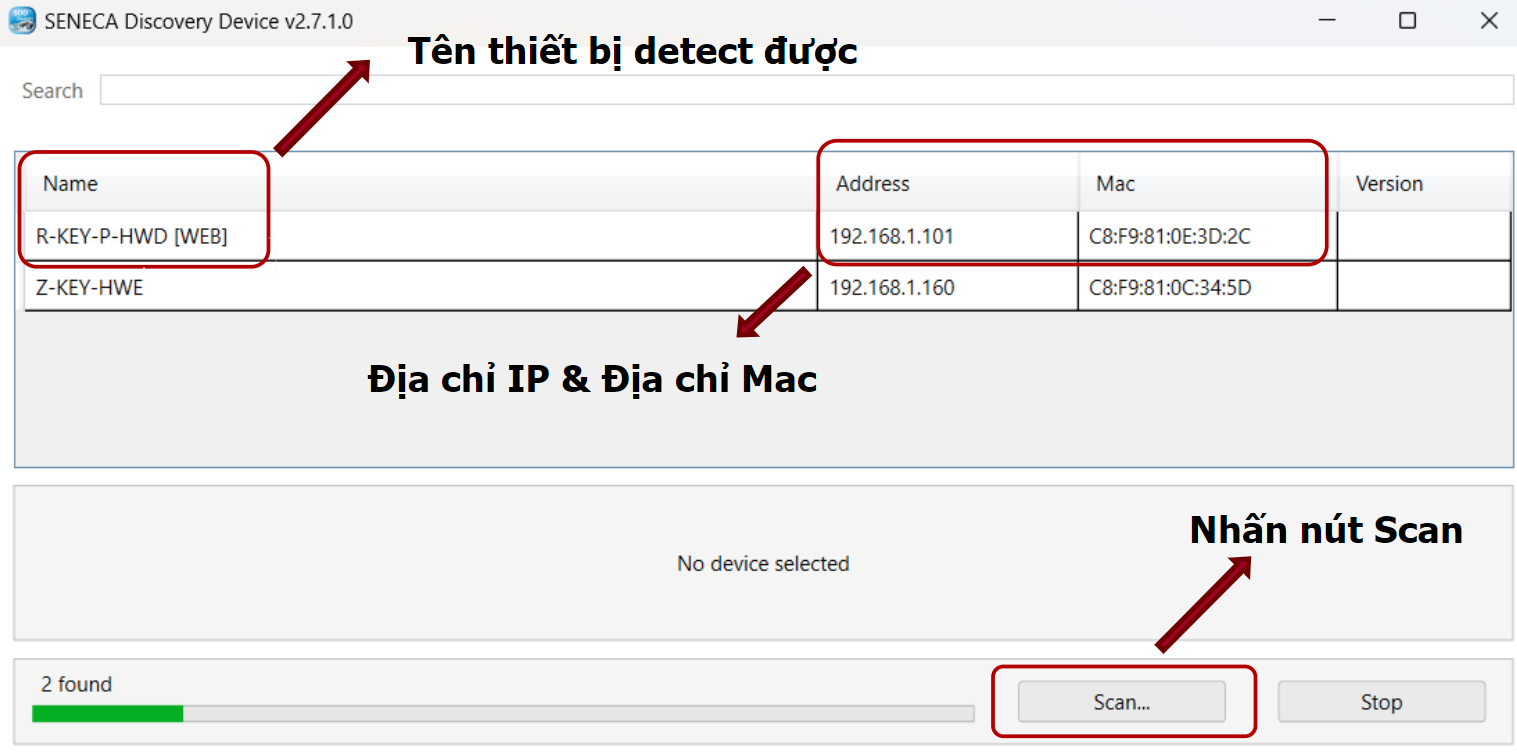
Đầu tiên, tại giao diện Seneca Development Device ta nhấn Scan để detect các thiết bị đã kết nối thành công vào mạng.
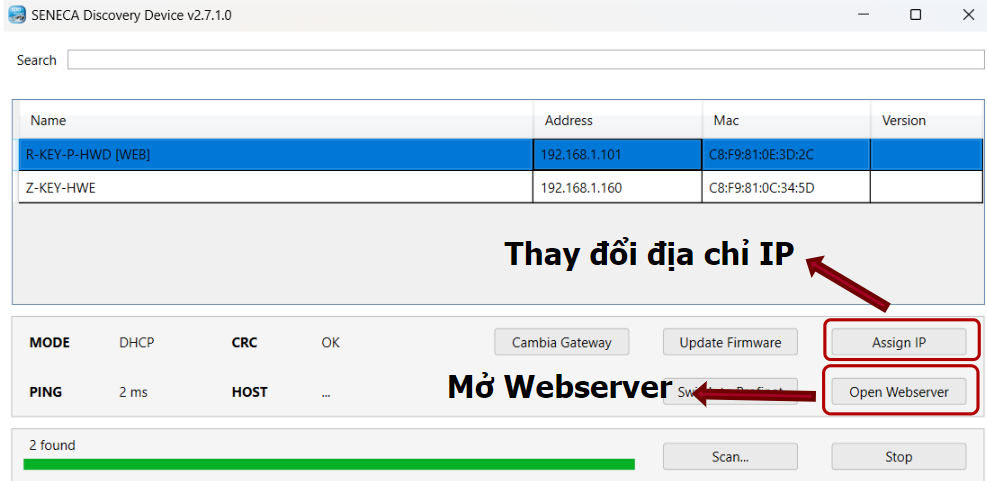
Click vào Assign Ip để thay đổi địa chỉ IP của thiết bị. Một lưu ý ở đây đó là khi R-KEY-LT ta mới mua về sẽ mặc định là địa chỉ của Factory. Để thay đổi trước đó ta phải gạt Dip Switch 1 và 2 theo đúng chức năng của nó. Sau đó nhấn Open Webserver để bắt đầu cài đặt R-KEY-LT theo chế độ webserver. Sau khi truy cập webserver, ta sẽ thấy giao diện như thế này:
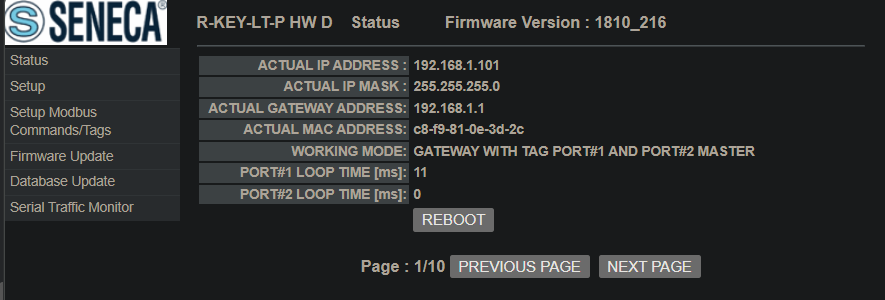
Để update firmware cho R-KEY-LT lên R-KEY-LT-P, ta nhấn vào Firmware Update ở menu phía bên trái của giao diện webserver:
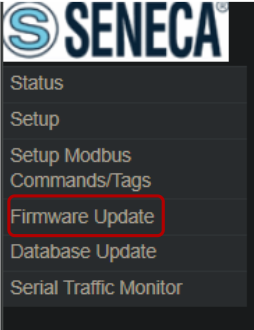
Trước khi update Firmware, ta cần phải tải file firmware R-KEY-LT-P trên web của seneca theo bản mới nhất. Sau đó tại giao diện cài đặt webserver, nhấn chọn tệp đã tải về và send. Sau khi send thành công thì ta cần phải gạt dip switch để reset về Factory để nhận firmware mới
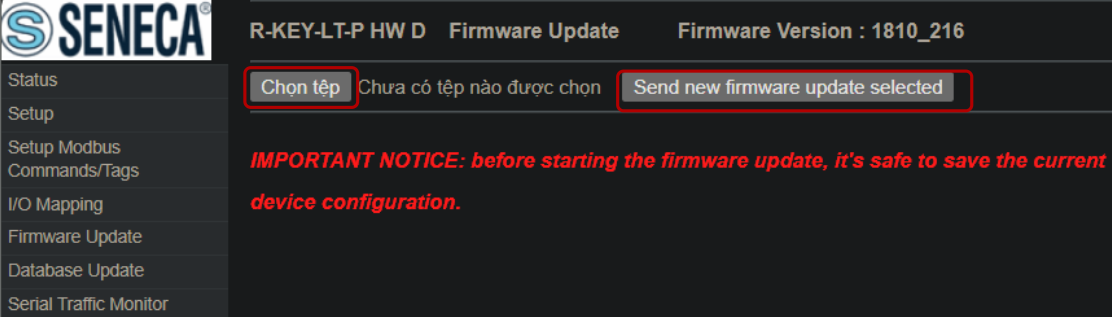
Vậy là bạn đã Update thành công Firmware mới cho R-KEY-LT mới mua về lên R-KEY-LT-P để truyền thông Profinet với Siemens.
Cài đặt R-KEY-LT-P thông qua Web Server
Ta cần cài đặt cho R-KEY-LT-P để bắt đầu thực hiện truyền thông Profinet với S7-1200 trong mục Set up như sau:
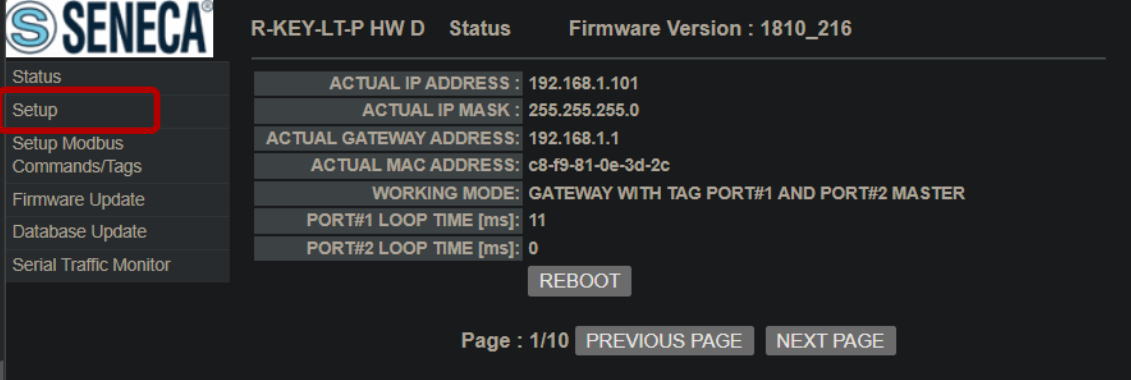
Sau khi truy cập thành công phần setup, chúng ta sẽ thấy một loạt các thông số ở đây cần điều chỉnh. Bạn sẽ cảm thấy khá rối nhưng ở đây ta cần giao tiếp Profinet với S7-1200 nên ta chỉ cần quan tâm một số thông số như sau:
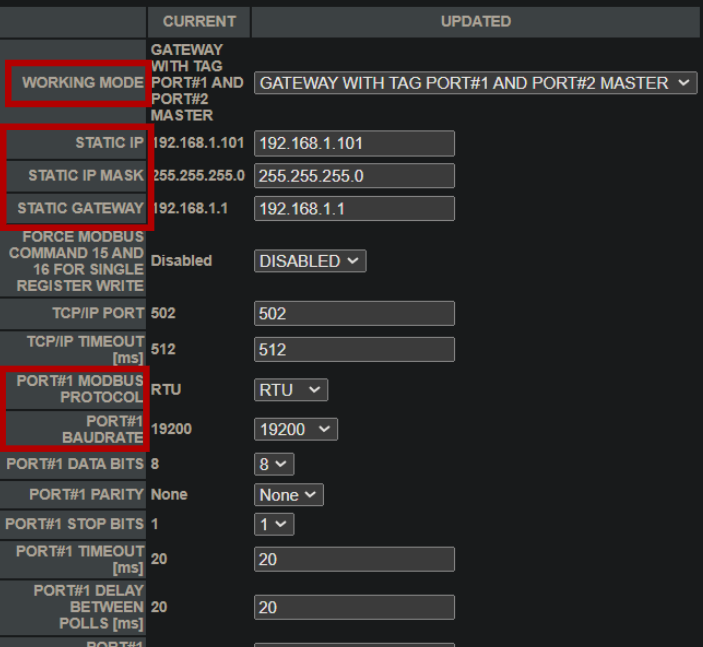
+ Working mode: là chế độ làm việc của R-KEY-LT-P. Ta cần đọc theo cách đẩy dữ liệu thanh ghi của Z-SG đang đọc Loadcell vào thanh ghi của R-KEY; và giám sát theo tag trên webserver của R-KEY, đồng thời đẩy dữ liệu thanh ghi của R-KEY lên S7-1200 thông qua Profinet; nên ta sẽ chọn mode “ GATEWAY WITH TAG PORT1# AND PORT2 MASTER ”
+ Địa chỉ R-KEY-LT-P và địa chỉ Router: được xác định bởi 3 mục tiếp theo và bạn phải nhập đúng theo cấu hình địa chỉ ip trước đó set cho R-KEY cũng như địa chỉ router sử dụng
+ Modbus RTU setting: R-KEY-LT-P bao gồm 2 PORT; port 1 dùng để giao tiếp RTU với Z-SG nên ta cần set đúng địa chỉ Slave Address và tốc độ baudrate ta đã cài cho Z-SG; còn port 2 dùng để truyền thông Profinet với Siemens.

– Sau khi cài đặt xong ta nhấn Apply ở cuối web để send Config của ta đã cài cho R-KEY-LT-P. Hiện ra dòng chữ như hình minh họa trên là bạn đã cài thành công rồi đó.
Bước 2: Cài đặt, cấu hình mạng trên TIA PORTAL để truyền thông Profinet giữa S7-1200 với R-KEY-LT-P
Đầu tiên, ta chọn đúng PLC đang sử dụng; trong trường hợp của mình đang sử dụng S7-1212C DC/DC/DC nên mình sẽ chọn đúng đến nó; và mã thiết bị như hình minh họa dưới đây:
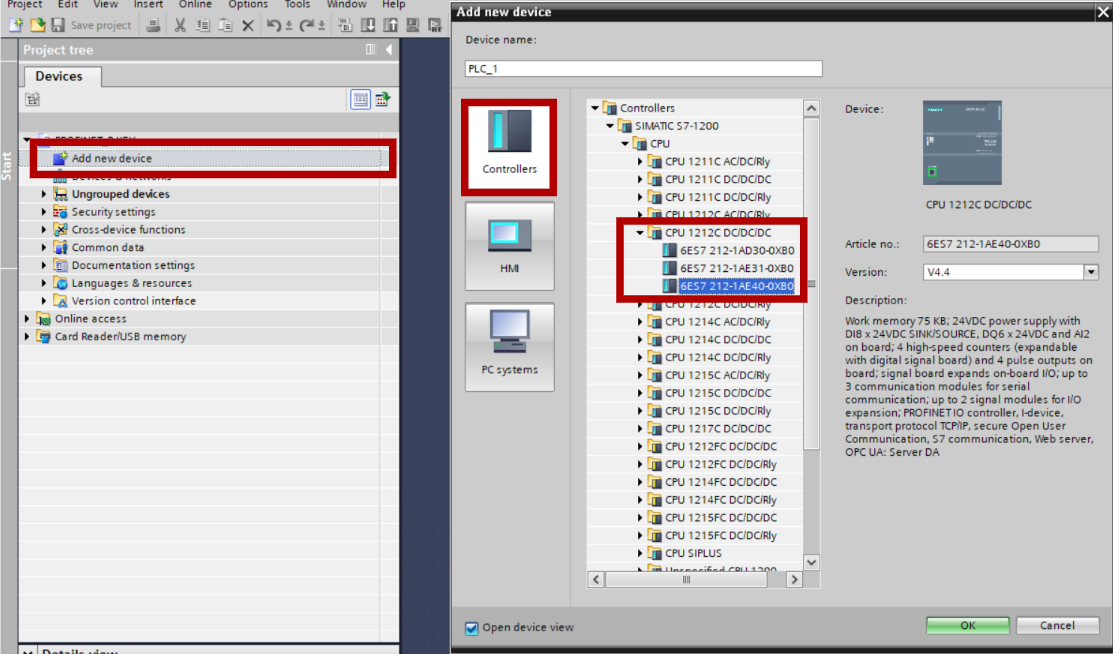
Add đươc PLC rồi thì việc còn lại là ta cần add R-KEY-LT-P thông qua File GSD của R-KEY-LT-P. Ta tải GSD File từ web của Seneca đã hỗ trợ để kết nối trực tiếp với S7-1200
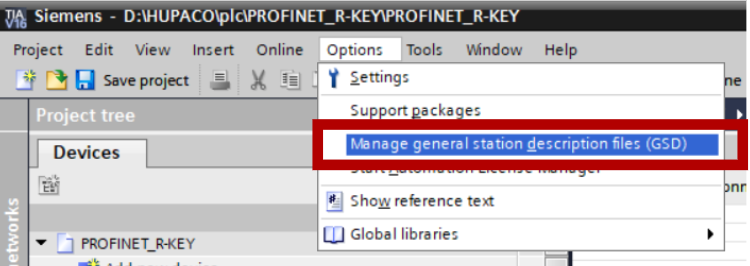
Ở thanh menu của Project, chọn đến Options/ Manage General station description files (GSD) như trên hình minh họa.
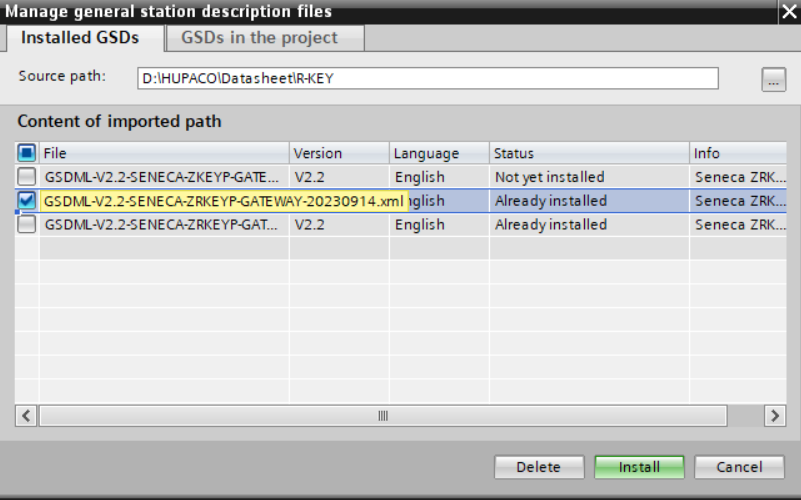
Chọn đến file Gateway và chọn Install. Vậy là ta đã add thành công R-KEY vào thư viện sử dụng của Tia portal. Giờ ta chỉ việc lôi nó ra trong Hardware catalog; và trỏ đến đúng con R-KEY như hình mình đã minh họa phía dưới:
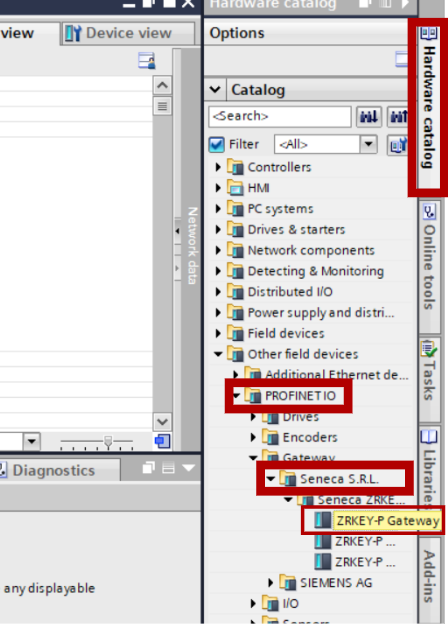
Sau đó kết nối giữa 2 thiết bị, từ cổng Profinet của PLC kéo thả chuột kết nối qua R-KEY-LT-P. Nếu hiển thị như hình dưới đây là ta đã thực hiện kết nối thành công Profinet từ R-KEY cho PLC Siemens.
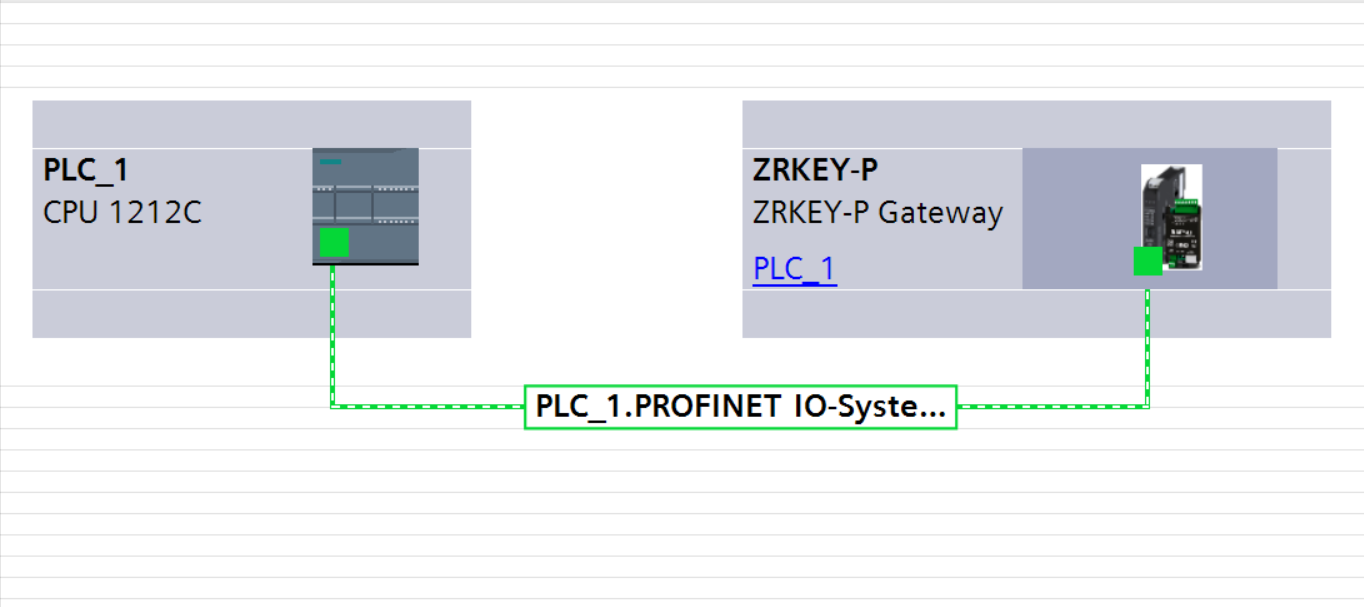
Sau đó ta cần cấu hình mạng cho cả PLC S71200 và R-key-lt-p. Với các thông số bao gồm: địa chỉ IP, địa chỉ Router tương ứng mà ta đang sử dụng
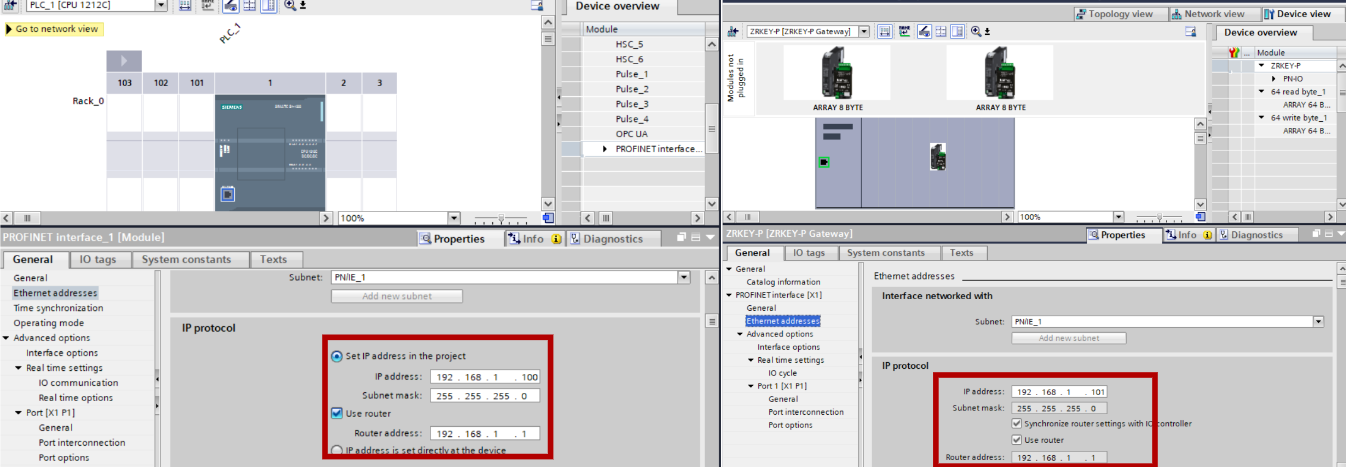
Vậy là việc cấu hình và kết nối đã hoàn tất; việc cần làm là lập trình để có thể truy xuất vùng nhớ cho 2 thiết bị trên
Bước 3: Download chương trình và chuyển chế độ Profinet
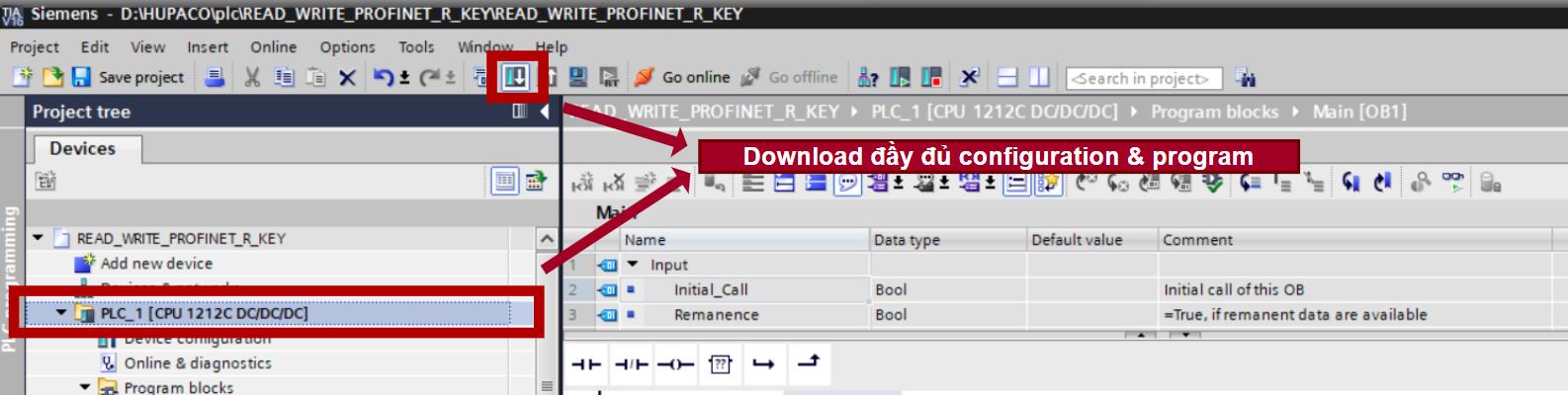
Đầu tiên, ta phải download đẩy đủ bằng cách click vào tên thiết bị PLC; và nhấn vào biểu tượng download. Một cửa sổ sẽ hiện ra như sau:
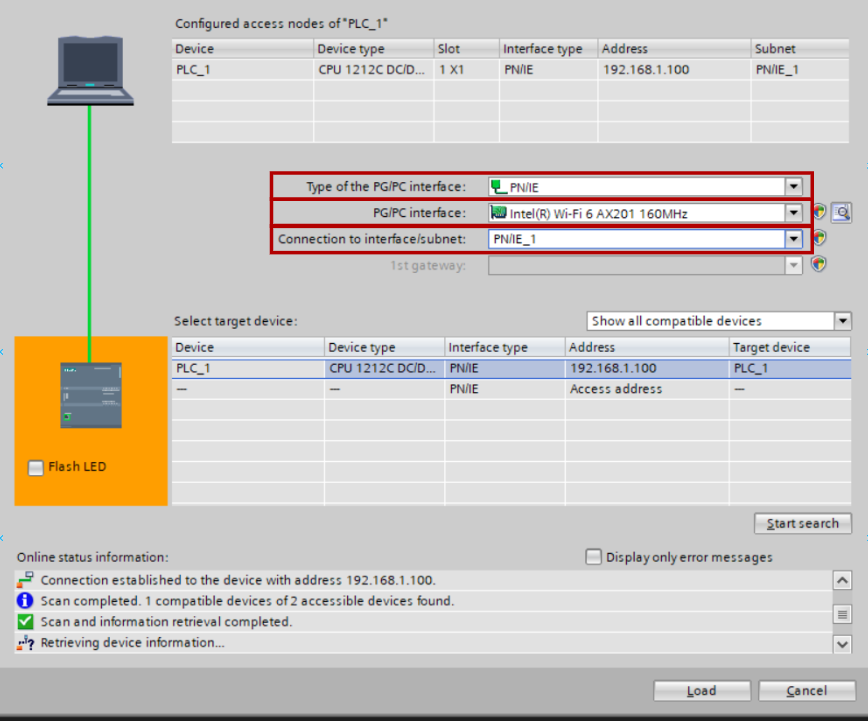
Sau đó, ta cần chọn đúng kiểu giao tiếp và lớp Subnet đang kết nối; cũng như card mạng mà bạn đang sử dụng để download. Nếu chọn đúng và click Start Search, ta sẽ thấy được thiết bị detect ra màn hình. Tiếp theo nhấn Load và đổ chương trình xuống là đã hoàn thành xong việc download. Việc còn lại là ta phải Switch sang chế độ Profinet tại màn hình Seneca Discovery Device:
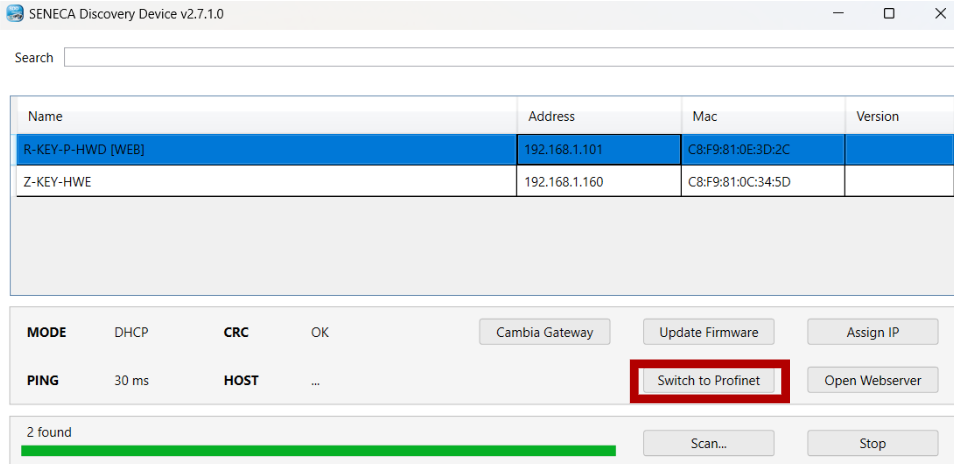
Vậy là ta đã hoàn tất việc kết nối Profinet cho R-KEY-LT-P và S7-1200 rồi đó. Việc còn lại là bạn hãy kiểm tra kết nối đã thành công hay không.
Kiểm tra kết nối Profinet S7-1200 và Gateway R-KEY-LT-P
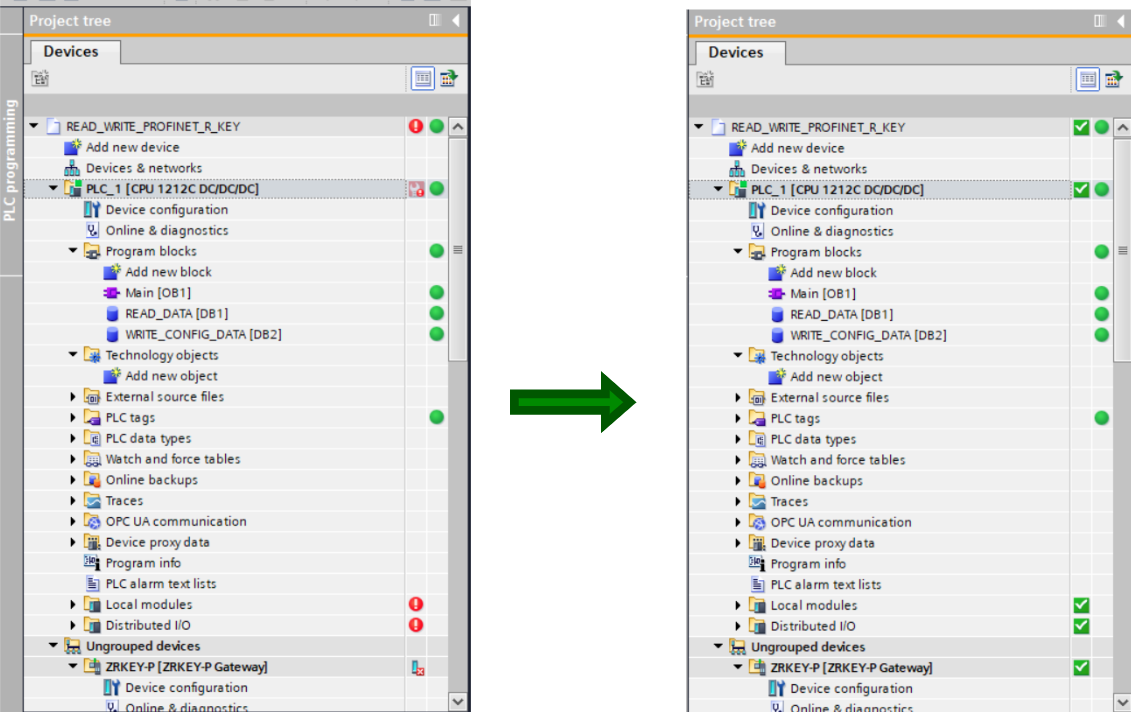
Nếu tại góc phải màn hình của giao diện Devices, các tích xanh đã đổi sang màu xanh, thì chúc mừng bạn đã kết nối Profinet thành công. Việc còn lại lập trình giám sát dữ liệu thông qua read và write dữ liệu từ PLC lên R-KEY-LT-P theo mong muốn của bạn.
Nhưng nếu bạn vẫn chưa kết nối được, PLC vẫn đang báo lỗi, truyền thông profinet S7-1200 truyền thông profinet S7-1200 truyền thông profinet S7-1200 hãy kiểm tra những điều sau đây:
- Bạn đã download chương trình cả phần Hardware Config & Software tại Tia Portal hay chưa ?
- Webserver của R-KEY-LT-P đã đọc dữ liệu từ Z-SG đúng và ổn định hay chưa ? Nếu chưa bạn hãy kiểm tra lại mục set up R-KEY-LT-P bao gồm Working Mode, Baudrate, Slave ID, Modbus Timeout
- Địa chỉ IP: Kiểm tra địa chỉ IP của R-KEY-LT-P và PLC của bạn đã chính xác hay chưa ?
Kết luận
Trên đây là cách để kết nối Profinet cho R-KEY-LT-P với PLC S7-1212C DC/DC/DC:
- Đọc tín hiệu cảm biến hoặc loadcell đặt tại hiện trường; và truyền thông qua modbus RTU từ bộ chuyển đổi Z-SG gửi lên Gateway R-KEY-LT-P
- Kết nối Profinet giữa Gateway R-KEY-LT-P và PLC Siemens thông qua GSD File.
Bạn cũng sẽ làm tương tự với các GSD khác khi giao tiếp với PLC. Nếu như bạn còn thắc hay góp ý để lại ý kiến dưới phần bình luận bên dưới bài viết. Cảm ơn các bạn đã theo dõi bài viết. Chúc các bạn thành công.
Có thể bạn muốn đọc thêm: https://huphaco.vn/mang-truyen-thong-trong-cong-nghiep/

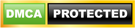
BÀI VIẾT LIÊN QUAN